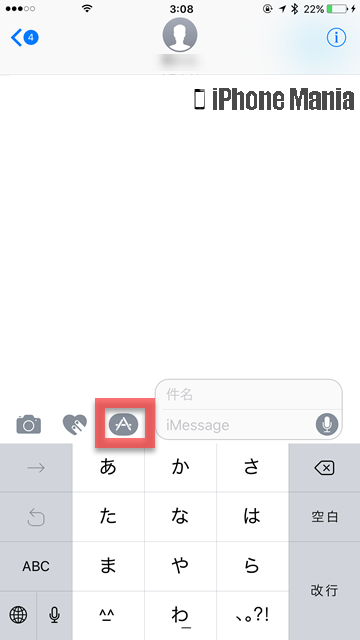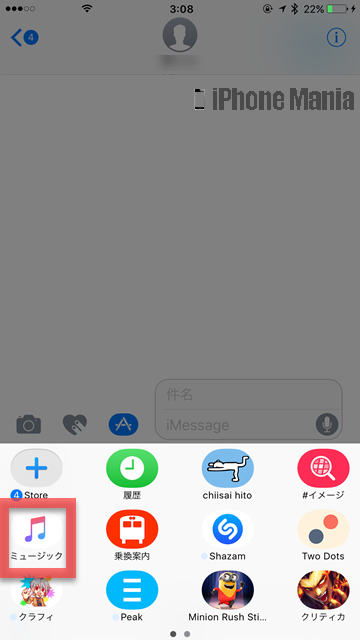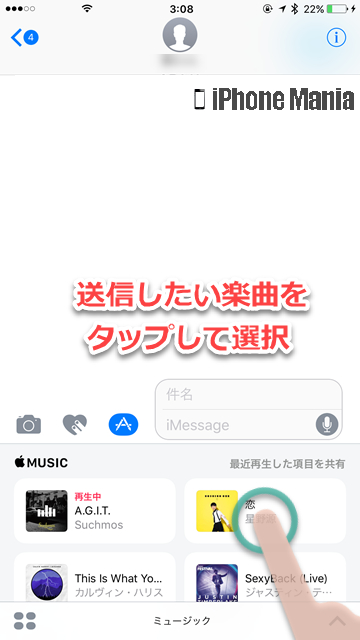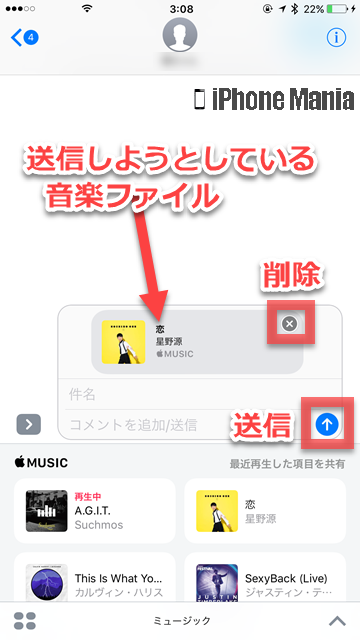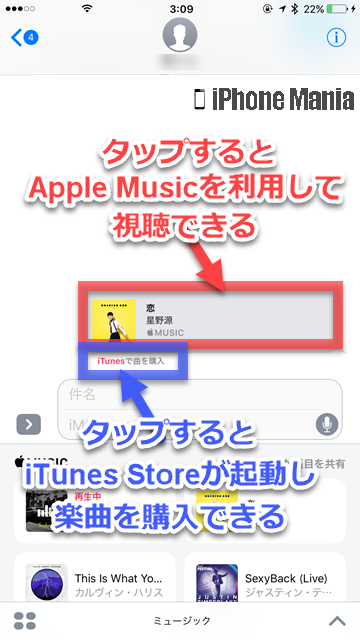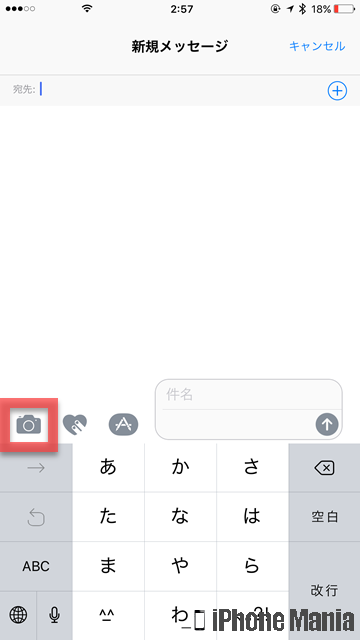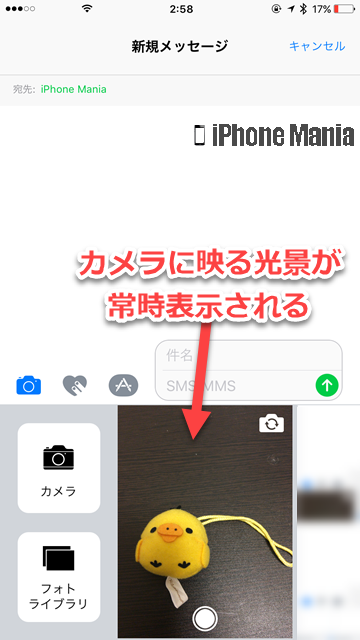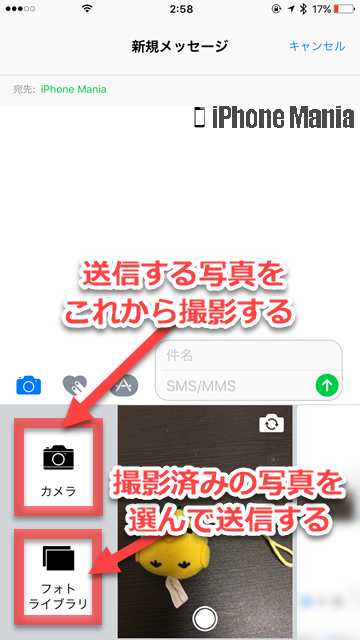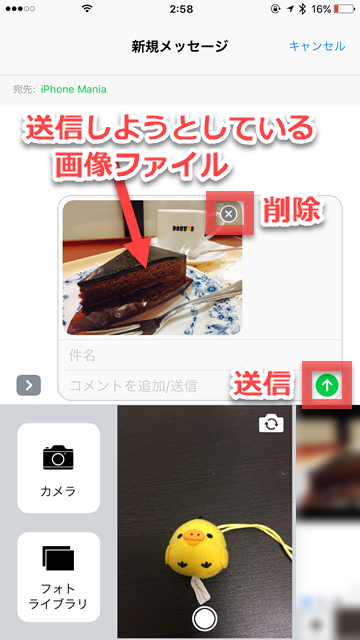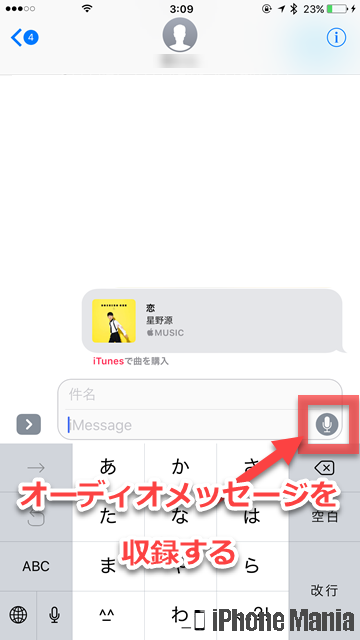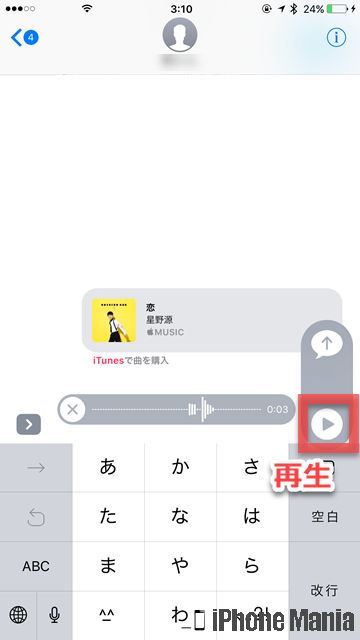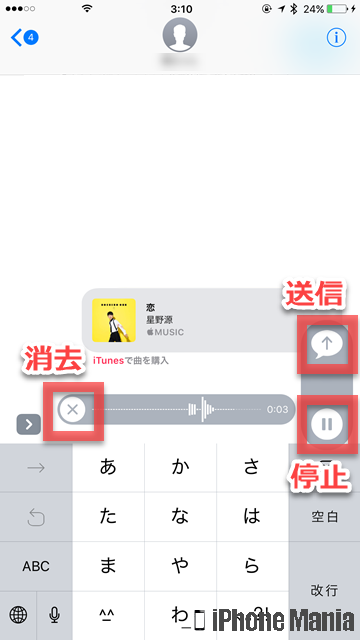【Tips】iPhoneのメッセージアプリで音楽や画像を送信する方法

目次
メッセージアプリで音楽や画像、オーディオメッセージを送信したい

標準アプリ「メッセージ」で利用できるiMessageまたはMMSでは、画像や動画、オーディオを添付したメッセージ「オーディオメッセージ」を送信できます。
添付できるファイルのサイズ制限は利用中のキャリアによって異なりますが、iPhoneでは、添付した画像などは必要に応じて自動で圧縮される仕組みです。
▼メッセージで音楽を送信する
▼メッセージで画像を送信する
▼オーディオメッセージを送信する
メッセージで音楽を送信する
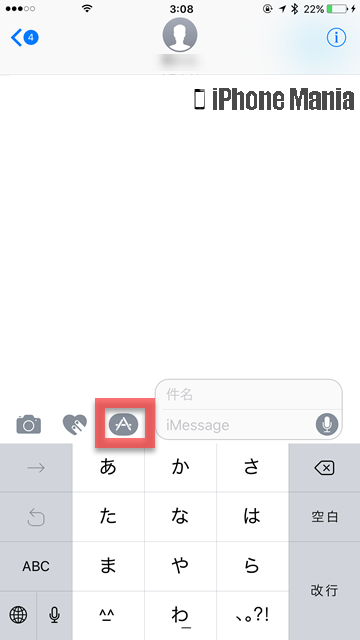 メッセージ作成画面で、アプリマーク(A)をタップします
メッセージ作成画面で、アプリマーク(A)をタップします
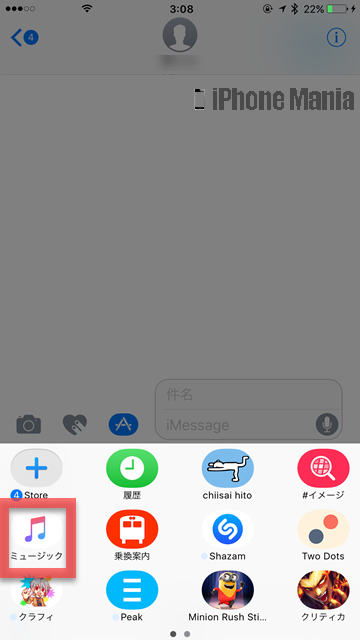 表示されたアプリ一覧から、「ミュージック」をタップします
表示されたアプリ一覧から、「ミュージック」をタップします
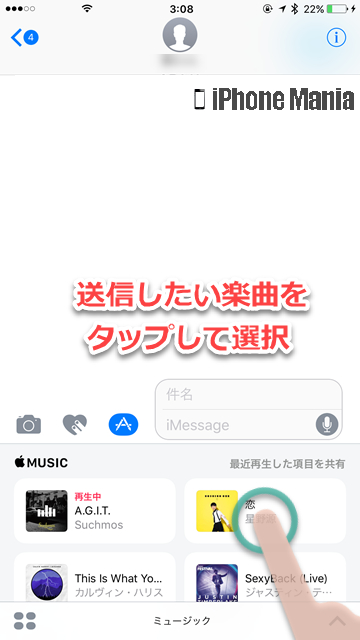 Apple Musicで最近再生した項目が表示されます。送信したい楽曲をタップして選択します
Apple Musicで最近再生した項目が表示されます。送信したい楽曲をタップして選択します
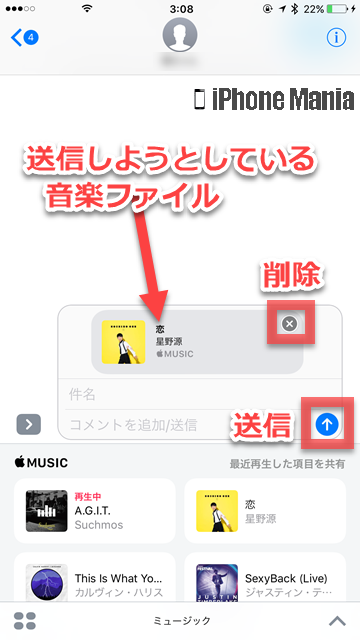 メッセージの送信欄に楽曲が追加されました。楽曲ファイル右上の×をタップすると、添付した楽曲を削除します。上矢印をタップすると、件名やコメントとともに画像を送信します
メッセージの送信欄に楽曲が追加されました。楽曲ファイル右上の×をタップすると、添付した楽曲を削除します。上矢印をタップすると、件名やコメントとともに画像を送信します
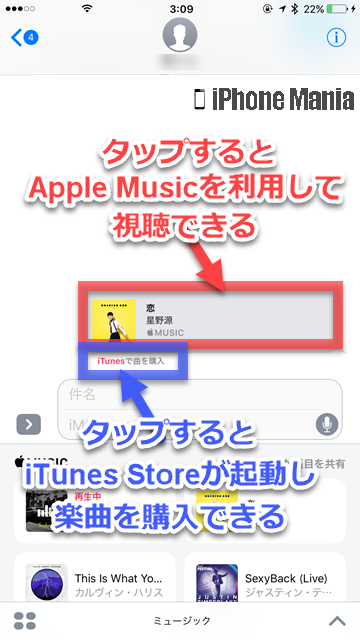 送信した楽曲情報は、タップするとミュージックアプリが起動し、Apple Musicを利用して視聴できます。また「iTunesで曲を購入」をタップするとiTunes Storeが起動し、楽曲が購入できる画面が表示されます
送信した楽曲情報は、タップするとミュージックアプリが起動し、Apple Musicを利用して視聴できます。また「iTunesで曲を購入」をタップするとiTunes Storeが起動し、楽曲が購入できる画面が表示されます
メッセージで画像を送信する
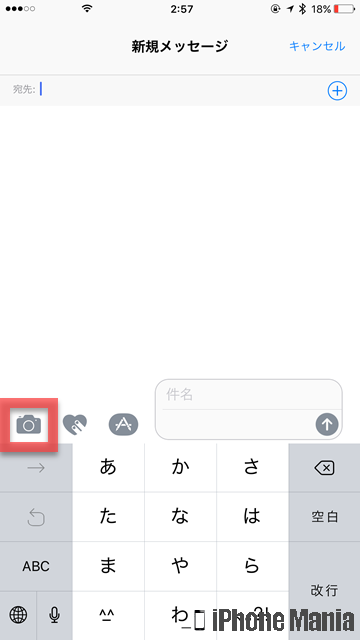 メッセージ作成画面で、カメラマークをタップします
メッセージ作成画面で、カメラマークをタップします
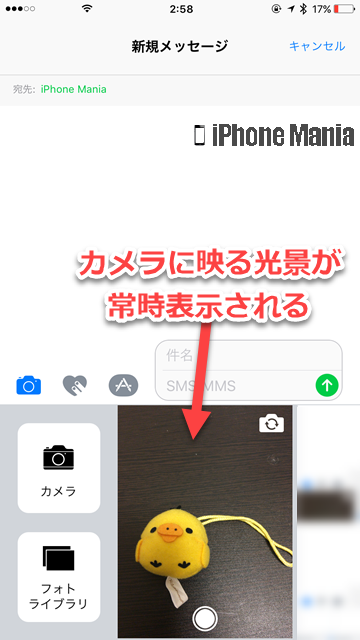 下部に、現在カメラに映っている光景がリアルタイム表示され、右側には最近撮影・保存した画像が表示されています
下部に、現在カメラに映っている光景がリアルタイム表示され、右側には最近撮影・保存した画像が表示されています
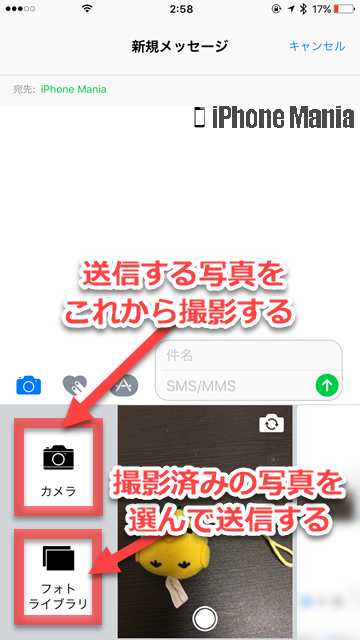 画像を送信するには、送信する写真をこれから撮影する「カメラ」、または撮影済みの写真を選んで送信する「フォトライブラリ」のどちらかを選択します
画像を送信するには、送信する写真をこれから撮影する「カメラ」、または撮影済みの写真を選んで送信する「フォトライブラリ」のどちらかを選択します
 送信する画像が決まったら「選択」をタップします
送信する画像が決まったら「選択」をタップします
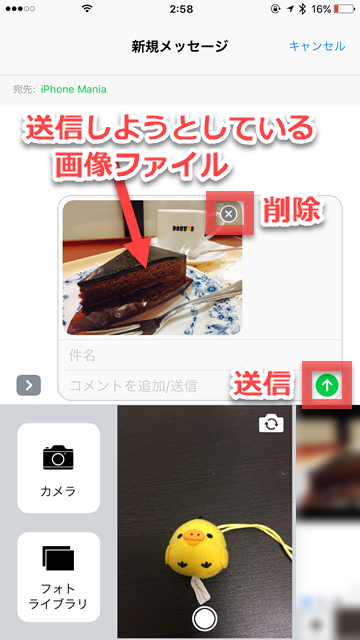 メッセージの送信欄に画像が追加されました。画像ファイル右上の×をタップすると、添付した画像を削除します。上矢印をタップすると、件名やコメントとともに画像を送信します
メッセージの送信欄に画像が追加されました。画像ファイル右上の×をタップすると、添付した画像を削除します。上矢印をタップすると、件名やコメントとともに画像を送信します
オーディオメッセージを送信する
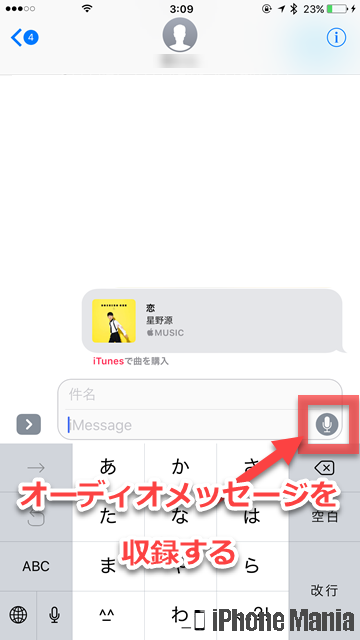 オーディオ付きメッセージ「オーディオメッセージ」を送信するには、メッセージ作成画面でコメント入力欄をタップし、マイクボタンをタップします
オーディオ付きメッセージ「オーディオメッセージ」を送信するには、メッセージ作成画面でコメント入力欄をタップし、マイクボタンをタップします
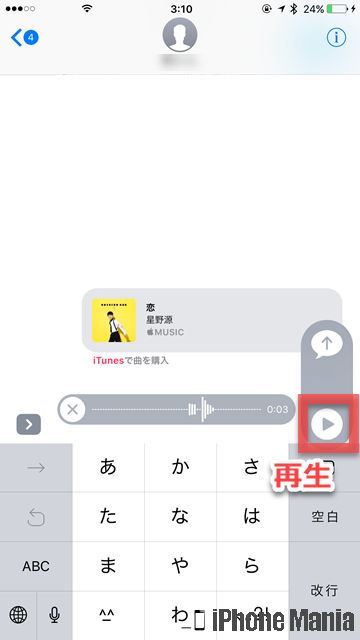 メッセージを収録しおわったら、録音したメッセージを確認します。▷をタップすると再生します
メッセージを収録しおわったら、録音したメッセージを確認します。▷をタップすると再生します
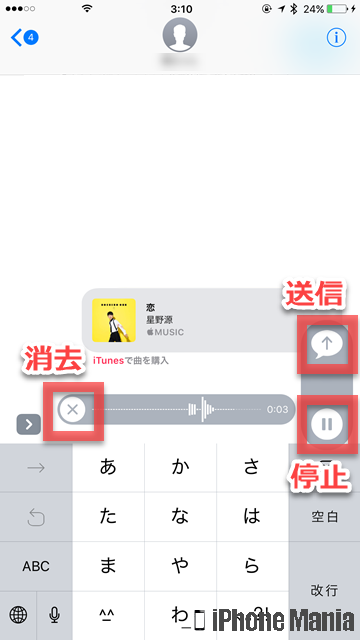 再生バーの左側「×」をタップすると、録音したオーディオメッセージを消去します。再生を停止する場合は「||」、オーディオメッセージを送信する場合は上矢印をタップします
再生バーの左側「×」をタップすると、録音したオーディオメッセージを消去します。再生を停止する場合は「||」、オーディオメッセージを送信する場合は上矢印をタップします
 送信したオーディオメッセージの下に「保存」と表示されます。タップするとメッセージを保存できます
送信したオーディオメッセージの下に「保存」と表示されます。タップするとメッセージを保存できます